Hvis du dagligt bruger det sociale netværk Instagram, så skal du have bemærket de passende forbedringer, der er kommet frem i de seneste versioner af applikationen. Udover den mørke tilstand fik vi for eksempel også helt nye effekter, der også bruger augmented reality. Lad os i denne guide se, hvordan du kan administrere filtre og effekter i Instagram-applikationen på iPhone eller iPad.
Det kunne være interesserer dig

Sådan administrerer du filtre og effekter på Instagram
Som et første skridt vil du sandsynligvis være interesseret i, hvordan du kan tilføje effekter til din applikation. Det er bestemt ikke noget kompliceret, men hvis du ikke kender den nøjagtige procedure, har du sandsynligvis ikke engang opdaget denne mulighed endnu. For at åbne effektgalleriet skal du blot åbne appen Instagram, og så i øverste venstre hjørne bankede de på kamera ikon. Dette fører dig til kameragrænsefladen. Her skal du kun have dit undertøj på bobler, hvori forskellige effekter er placeret, bevægede de sig helt til højre til allersidst. Her er boblen med forstørrelsesglas ikon og navnet Tjek effekterne. Hvis du klikker på denne boble, vises du i effektgalleri, hvor du kan downloade dem.
Tilføjelse af effekter til Instagram
Hvis du kan lide en effekt, skal du blot klikke på den de klikkede. Derefter vises dens forhåndsvisning, og du skal bare trykke på muligheden i nederste venstre hjørne Prøve det. Dette giver dig mulighed for at prøve din valgte effekt, før du installerer den. Hvis du kan lide effekten, så klik på den nedenfor navn, og vælg derefter en indstilling fra den menu, der vises Gem effekten. Du kan bevæge dig videre i effektgalleriet vha bobler nederst på skærmen, eller se kryds gå tilbage til galleriet. Desværre har effektgalleriet i øjeblikket ingen søgemuligheder. Hvis du vil finde en effekt, skal du blot scrolle ned og ned, indtil du finder den, eller du kan bruge tags øverst på skærmen.
Effekter fra venner og historier
Du kan dog oftest få effekterne fra dine venner, som kan sende det til dig som et billede i Direct Messages, eller du kan se dem i brugerhistorier. Hvis du vil tilføje en effekt fra en besked eller historie, skal du bare trykke på den navn under brugernavnet øverst til venstre. Det vil derefter blive vist for dig effekt menu, hvor du nemt kan prøve eller med det samme tilføje.
Påføring og fjernelse af effekter
Når du først har tilføjet effekterne, er intet nemmere end at begynde at bruge dem. Det kan du opnå i ansøgningen Instagram igen flytte til kamera. Eventuelle effekter, du manuelt downloadede, er fundet til venstre for standardboblen uden effekt. De forudinstallerede og Instagram-skabte effekter er derefter fundet til højre for standardboblen. Så for at anvende en effekt på det træk med fingeren og det er gjort. Hvis du vil fjerne effekten, skal du bare trykke på den navn nederst på skærmen. Vælg derefter ikonet i menuen Næste, og tryk derefter på i menuen Fjerne.
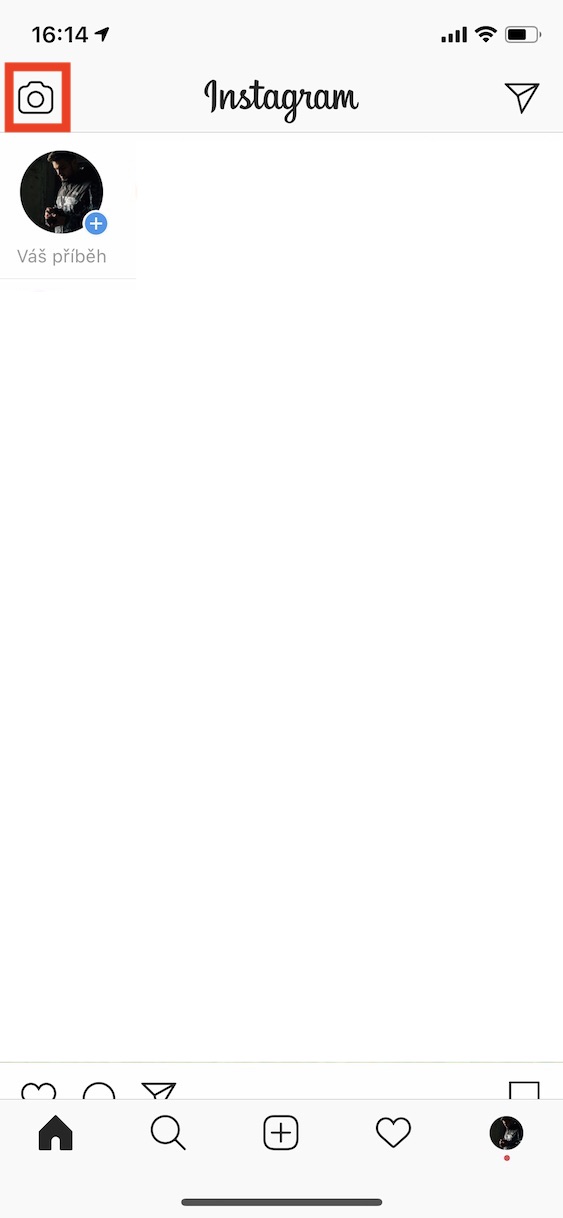
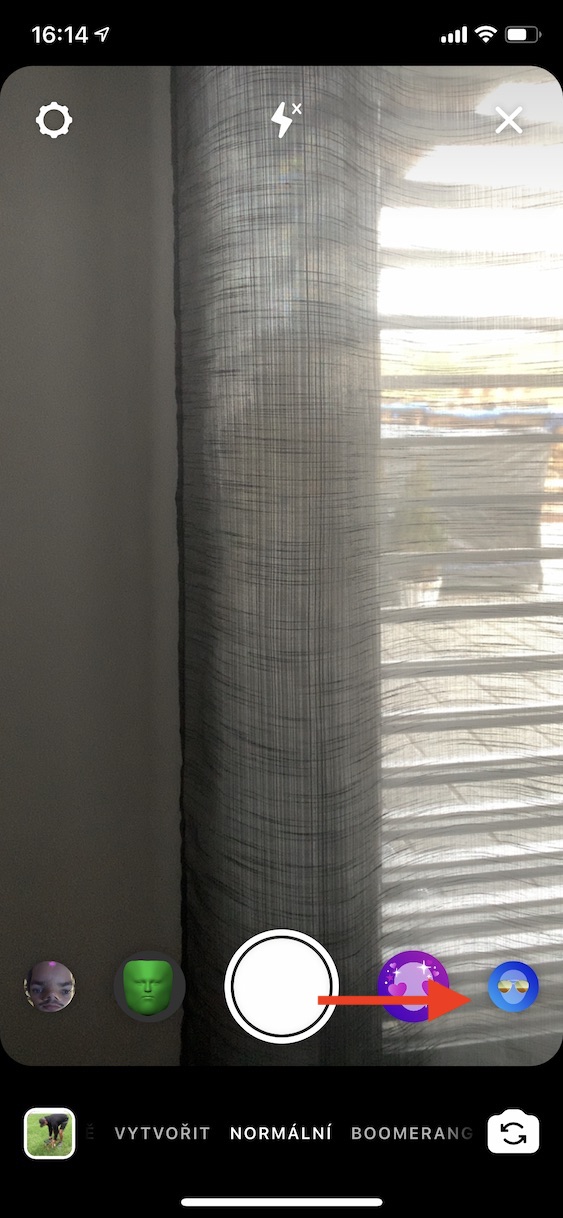
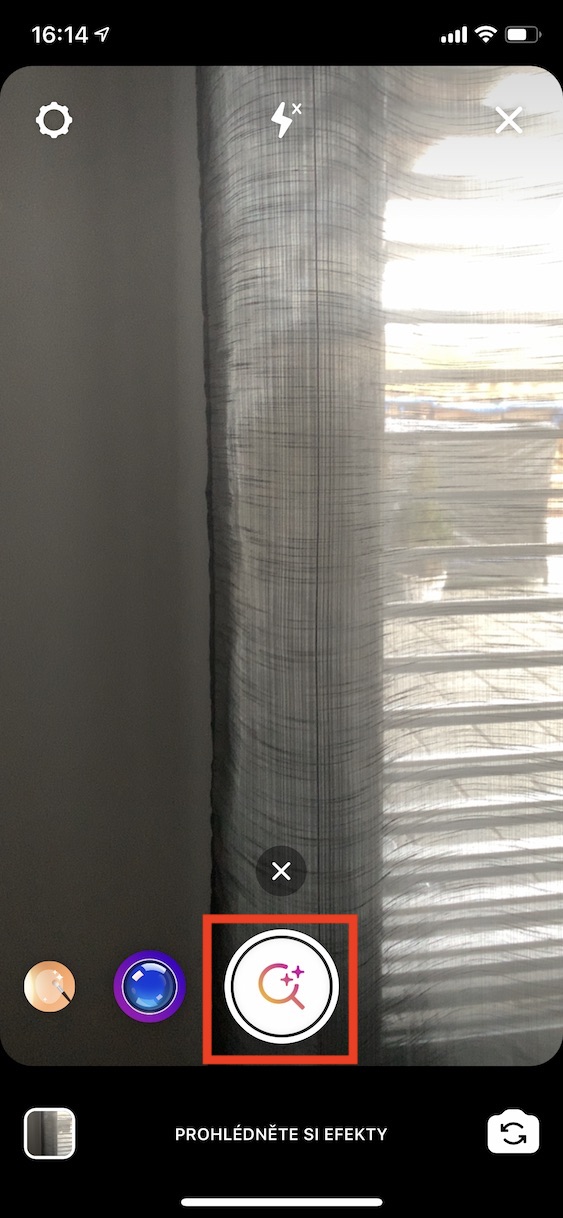
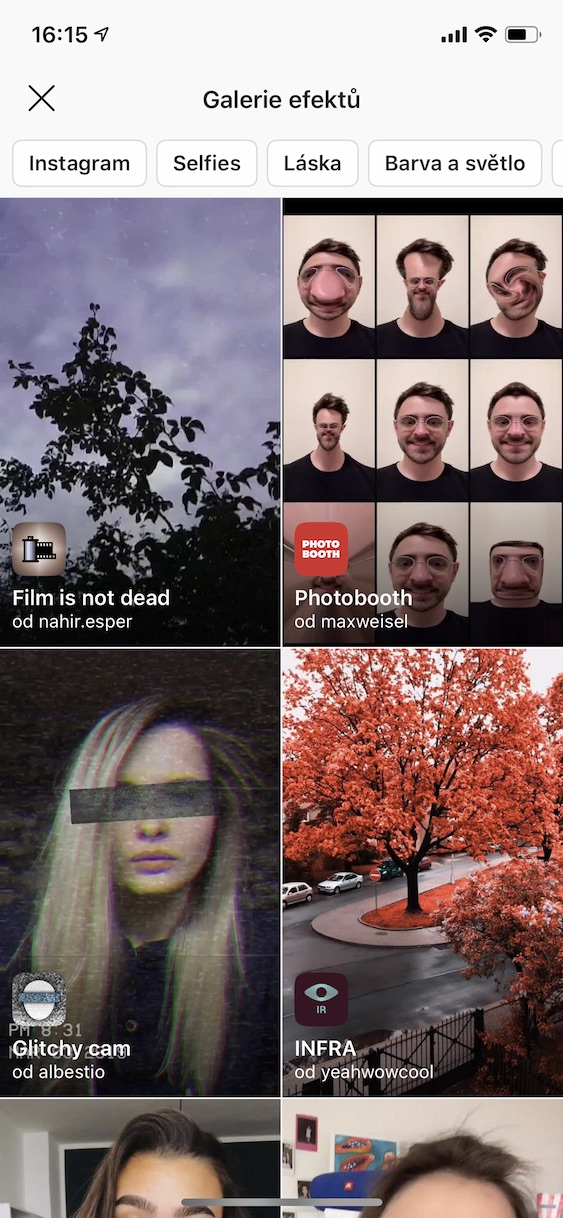

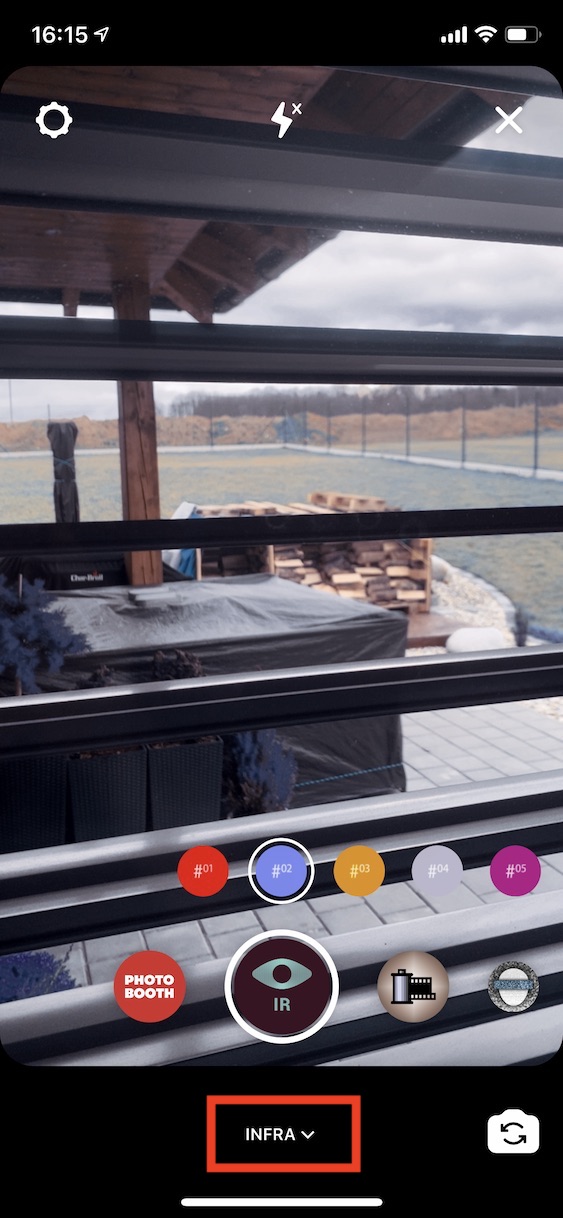
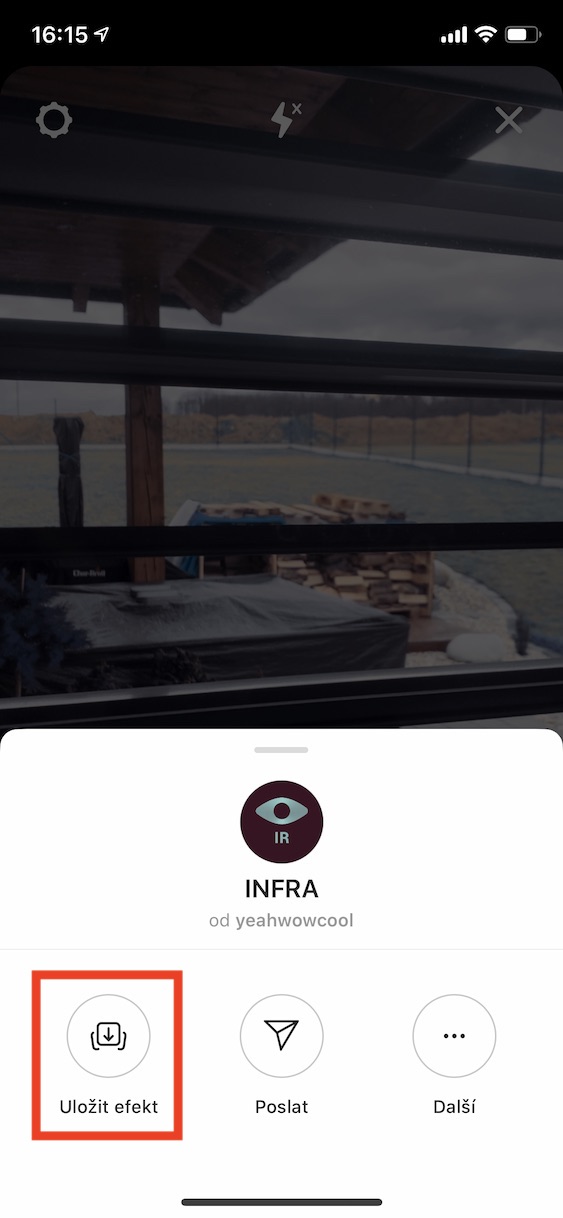

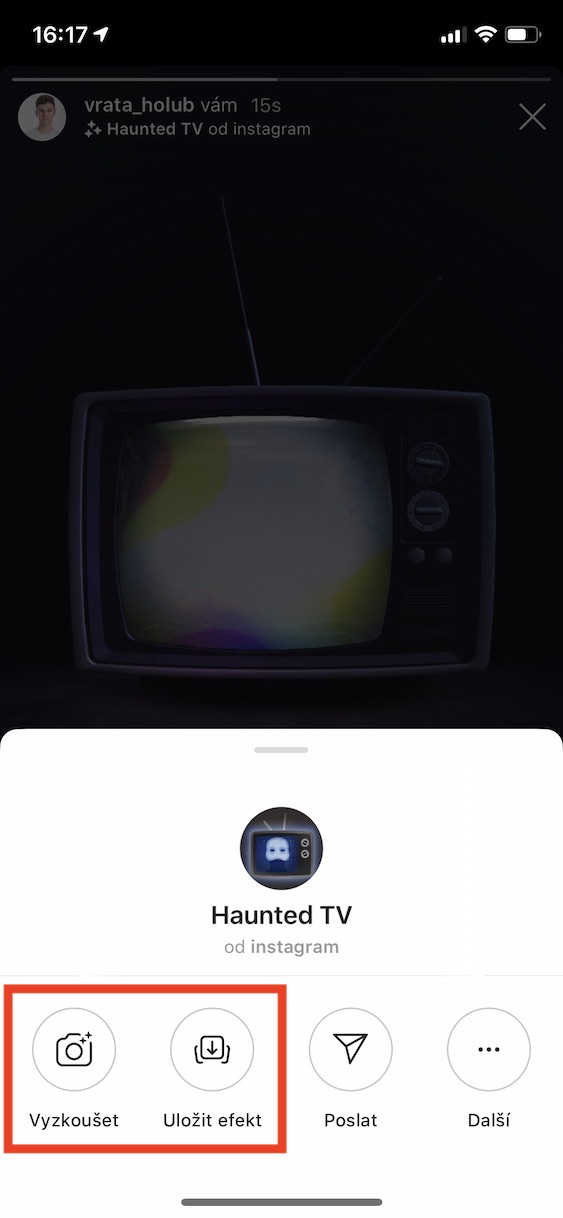
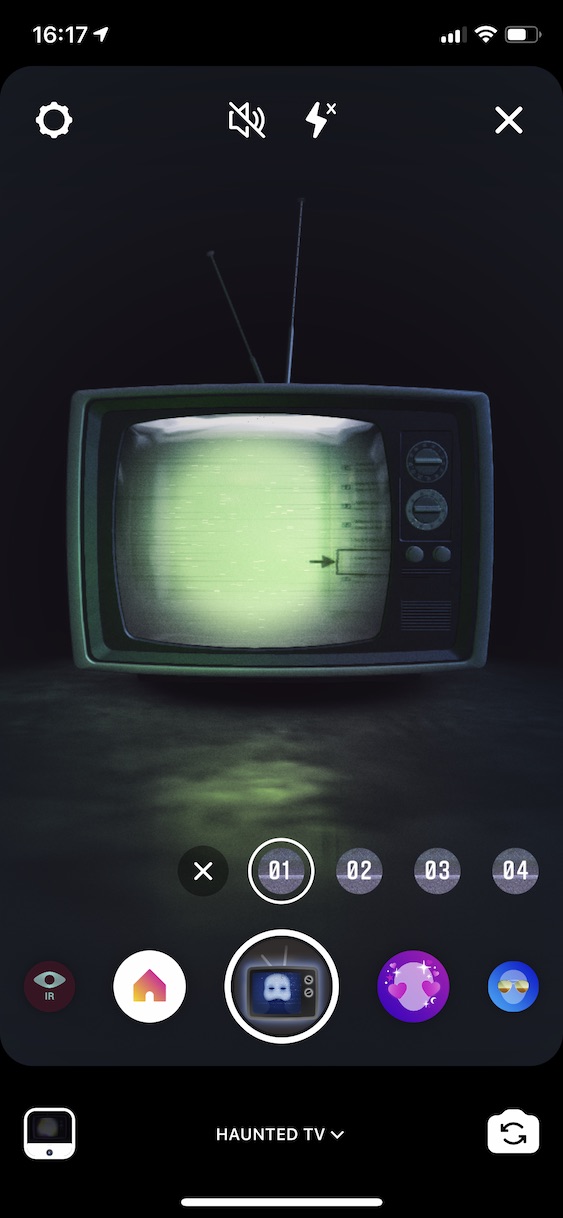

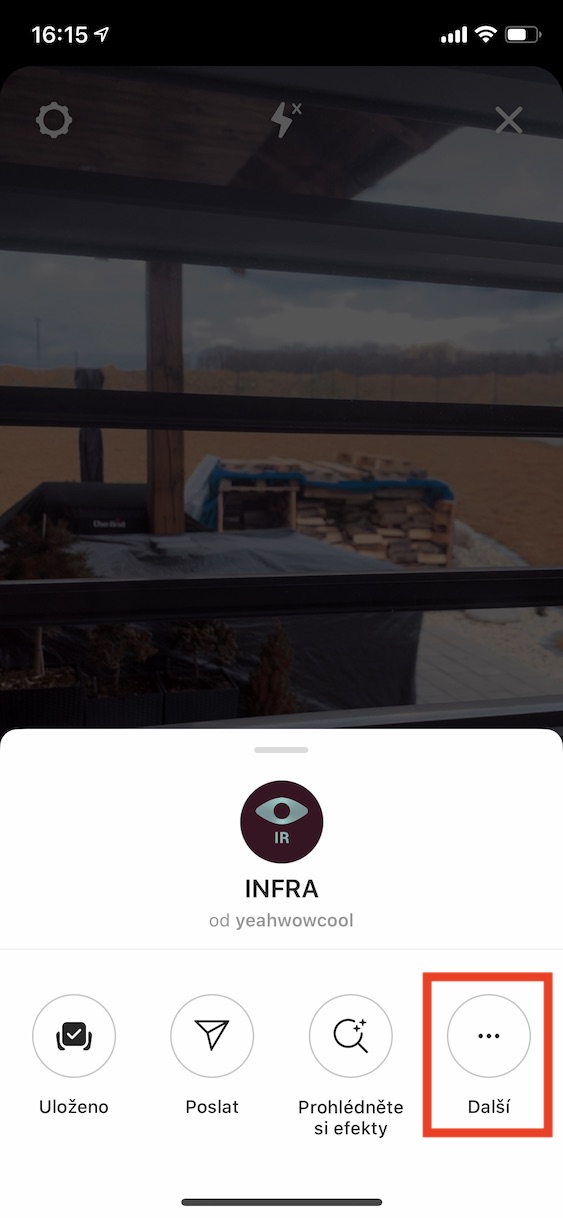
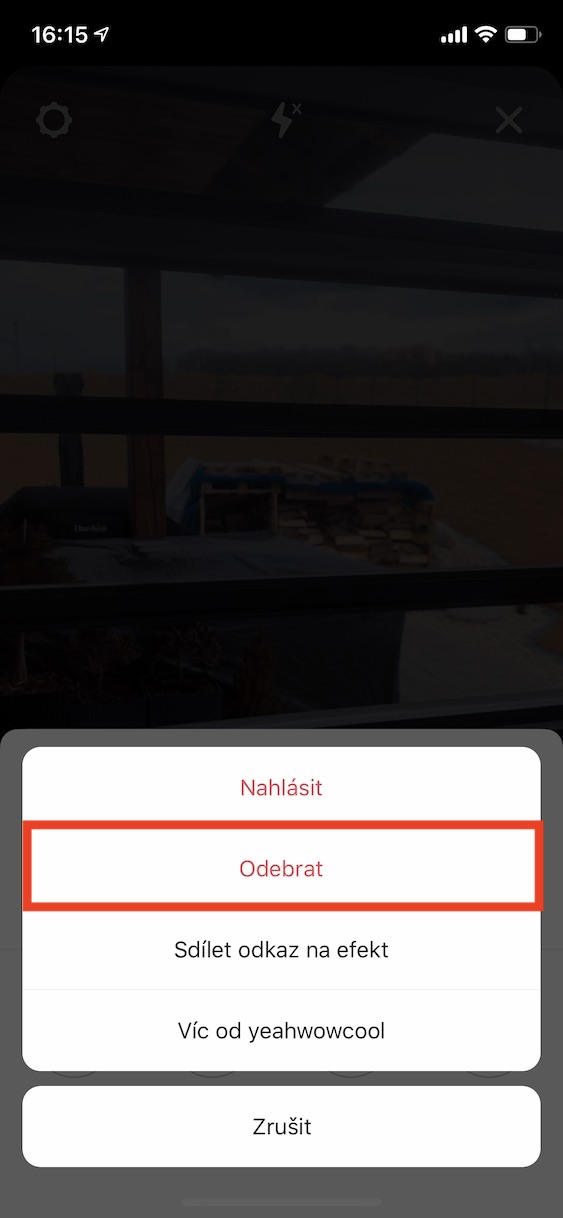
Hej, jeg vil gerne spørge om den gemte effekt kan bruges på et billede som jeg har taget på min mobil og ikke via instastory.
God dag. Jeg vil gerne spørge, hvor fejlen er, om jeg slet ikke har effektboblerne der. Det er derfor ikke muligt at bruge effekter eller tilføje nye. Tak skal du have.
Jeg har det samme problem, jeg har brug for nogle råd
Jeg har præcis det samme,.. Jeg har ikke engang bobler med effekter, intet virker
Spørg venligst, jeg har brugt ét filter i historien i lang tid, det er min favorit, og nu når jeg lægger det der, bliver billedet uploadet uden det? Hvordan er det muligt, tak? Tak🙏